
时间:2024-06-07 11:53:03作者:来源:人气:36我要评论(0)
win11的有些用户在使用win11的过程中会突然出现白屏的现象,这个现象比较让人讨厌,那么win11白屏怎么解决呢,用户可以通过进入任务管理器,从里面的详细信息进行设置,从而找到找到Windows 资源管理器的进程,将它进行重新启动,就可以将此问题解决,下面就是具体的win11白屏解决方法
win11白屏怎么解决
1.按 Ctrl + Alt + Del 组合键,调出锁定界面,点击任务管理器。

2.任务管理器窗口,点击左下角的详细信息,可以切换到详细信息界面,默认显示进程选项卡,往下找到Windows 资源管理器进程。

3.任务管理器窗口,选择Windows 资源管理器进程,点击右下角的重新启动,即可重启Windows 资源管理器,这其实是Windows 资源管理器进程explorer.exe结束后,又重新启动的过程。
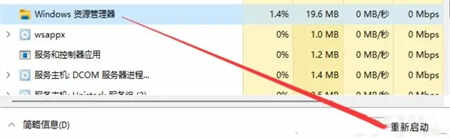
以上就是关于win11白屏怎么解决的内容了,希望可以帮助到有需要的用户们。
相关阅读 win11人脸识别怎么设置 win11人脸识别设置教程 win11提示扩展程序不一致怎么办 win11提示扩展程序不一致解决办法 win11日历打不开怎么办 win11日历打不开解决办法 win11打印机脱机状态怎么恢复正常打印 win11打印机脱机状态恢复正常方法介绍 win11任务栏变小后日期向下怎么办 win11任务栏变小后日期向下解决办法 win11系统怎么修改日期格式 win11系统修改日期格式方法介绍 win11你需要权限来执行此操作删除不了怎么办 win11你需要权限来执行此操作解决办法 win11英雄联盟进不去怎么解决 win11英雄联盟进不去解决方法 win11通知区域怎么设置始终显示所有图标 win11通知区域始终显示所有图标设置方法 win11应用程序无法正常启动0xc000007b怎么解决
热门文章
 windows11怎么重置 Win11系统恢复出厂设置教程
windows11怎么重置 Win11系统恢复出厂设置教程
 win11资源管理器闪退怎么办 windows11资源管理器闪退的解决办法
win11资源管理器闪退怎么办 windows11资源管理器闪退的解决办法
 win11可以安装安卓软件吗 windows11安装apk教程
win11可以安装安卓软件吗 windows11安装apk教程
 win11护眼模式怎么设 Windows11设置护眼模式的方法
win11护眼模式怎么设 Windows11设置护眼模式的方法
最新文章
人气排行